3. Trebuie să configurez ViPNet într-un mod special pentru a lucra prin servere proxy și firewall-uri și NAT-uri?
4. După instalarea ViPNet, accesul la rețeaua locală și la Internet a dispărut complet.
Asigurați-vă că pe computer nu este instalat niciun software "Amicon", cunoscut și ca "client IP FPGA". Instalarea software-ului de mai sus pe un singur computer cu ViPNet Clientul "Monitor" provoacă conflictul dintre driverele sale, ceea ce duce la pierderea capacității de a interacționa cu rețeaua.
5. După instalarea ViPNet, un alt sistem de raportare (sau o anumită bancă client) utilizând programul "CryptoPro" a încetat să mai funcționeze. Ce ar trebui să fac?
De obicei, această problemă este rezolvată prin instalarea unei versiuni mai noi de ViPNet de Client sau, dacă aveți deja instalat ViPNet Versiune client nu este mai mică decât 3.1.1, trebuie să faceți următoarele - în ViPNet Client „Monitor“ du-te la „Tools“ -> „Gestionați setările de securitate“ -> „cripto“ și scoateți-l „căpușă“, „Utilizați criptografică ViPNet CSP», apoi faceți clic pe butonul de jos «Aplicare» și reporniți computerul.
6. După instalarea ViPNet, computerul a încetat să mai fie disponibil în rețeaua locală (imprimanta de rețea instalată pe acest computer a încetat să mai fie disponibilă).
În ViPNet există un firewall personalizat, pe care îl puteți configura sau dezactiva, dacă vă împiedică să lucrați.
7. Ce porturi trebuie să fie deschise pe un firewall (Firewall), astfel încât să nu interfereze cu funcționarea ViPNet?
8. Este posibil să dezactivați descărcarea automată a monitorului ViPNet înainte ca fereastra de conectare să apară în sistemul de operare.
Dar acest lucru poate fi făcut numai de administratorul site-ului.
Pentru a dezactiva protecția calculatorului cu ViPNet, bifați caseta de selectare Nu activează protecția IP a traficului atunci când sistemul de operare este activat. În acest caz, autentificarea ViPNet nu va fi disponibilă atunci când Windows pornește, după intrarea în sistemul de operare software-ul ViPNet Monitor nu va rula în mod automat, acesta va fi inclus cinci modul de securitate, respectiv, calculatorul nu va fi protejat. Cu toate acestea, puteți porni manual programul ViPNet Monitor, treceți autentificarea și apoi protecția IP va fi activată.
Puteți introduce automat parola pentru ViPNet. Pentru a face acest lucru, trebuie să obțineți parola administratorului pe ViPNet din suportul tehnic. Dacă utilizați ViPNet în cadrul sistemului "Client-Bank" Srednerussky Sberbank din Rusia, atunci nu veți putea primi parola de administrator ViPNet (nu veți putea să o faceți deloc).
În mod prestabilit, toate mesajele sunt semnate automat și criptate, deci nu trebuie să fie apăsate aceste butoane. Dar dacă vreți - puteți să le presați - nu va fi mai rău de la asta.
10. ViPNet la pornire afișează o fereastră cu eroarea "RC = 17 distorsiune detectată în fișier ..." și nu pornește. Ce ar trebui să fac?
Dacă aveți un fișier de instalare ViPNet, de obicei este suficient să îl porniți și să urmați instrucțiunile instalatorului (nu uitați să alegeți opțiunea "Instalați în același folder cu aceleași setări"). Apoi reporniți computerul. Dacă nu ajută - sunați sau trimiteți prin e-mail asistența noastră tehnică.
11. Rearanjez de multe ori data și ora pe computer și când o fac, ViPNet se oprește la conectarea la serverul său.
ViPNet este sensibil la setările datei și orei pe computer. Dacă diferența dintre setările de timp de pe computer diferă cu mai mult de 120 de minute (inclusiv fusul orar) de setările de pe server, conexiunea este blocată.
12. ViPNet emite un mesaj care să ateste că valabilitatea certificatului de semnătură digitală a expirat. Ce ar trebui să fac?
13. ViPNet emite un mesaj prin care se afirmă că valabilitatea certificatului de semnătură digitală se termină curând (rămânând 15 sau mai puține zile până la sfârșitul valabilității certificatului). Ce ar trebui să fac?
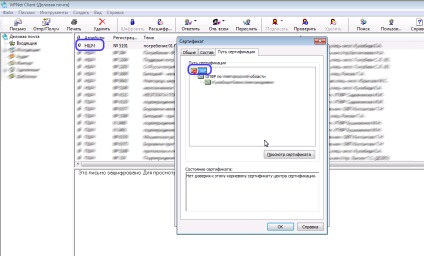
Trebuie să deschideți directorul \ d_station. în cazul în care ați instalat ViPNet client, implicit este C: \ Program Files \ INFOTECS \ ViPNet Client \ d_station și eliminați orice fișiere cu extensia * .p7s (a se vedea figura poziția "B" ..), dar 0000_trl.p7s și fișiere 10F1_trl. p7s (a se vedea figura "A"). Adică, în directorul \ d_station al tuturor fișierelor care au extensia *. p 7 s. ar trebui să rămână numai 0000_trl .p 7s și 10F 1_trl .p 7s. dacă există alte tipuri de fișiere în acest director (vezi imaginea, poziția "B"), atunci nu este nevoie să le atingeți.
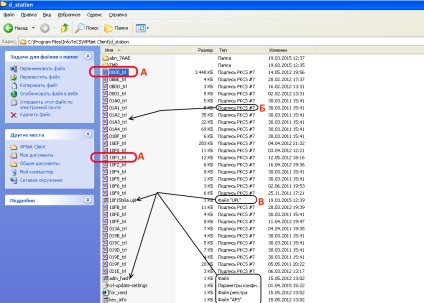
Apoi reporniți Business Mail, semnătura trebuie verificată cu succes.
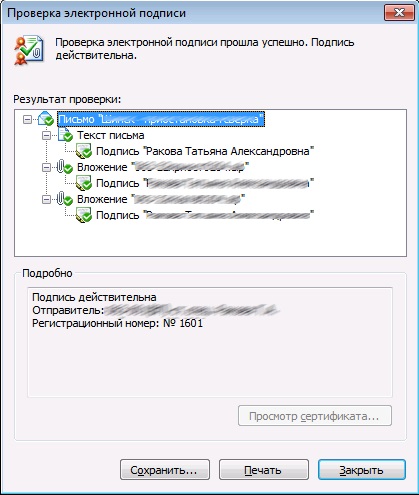
Articole similare
Trimiteți-le prietenilor: